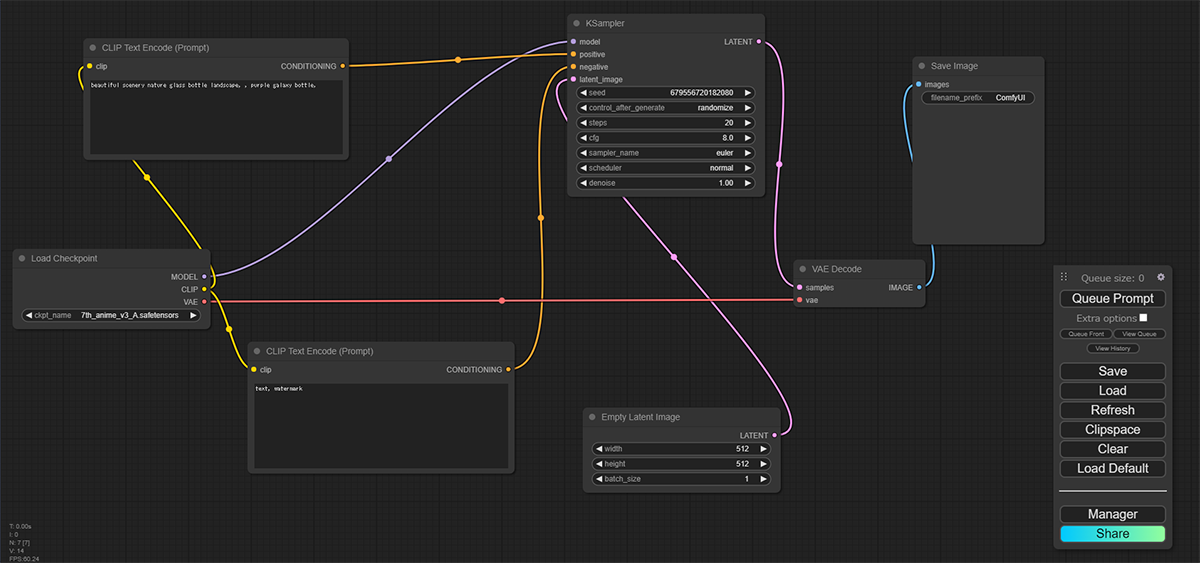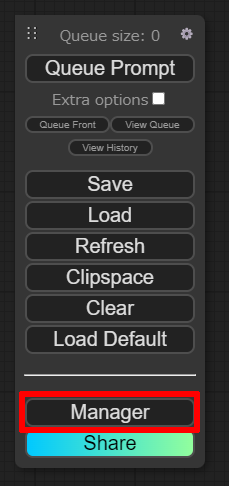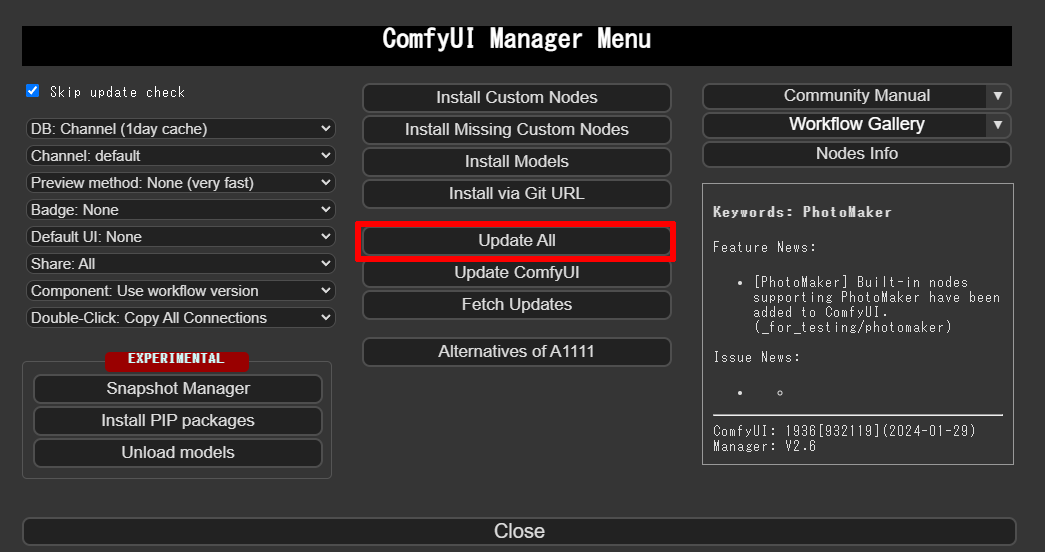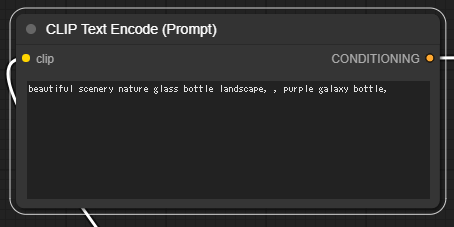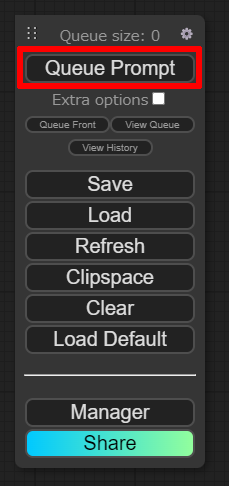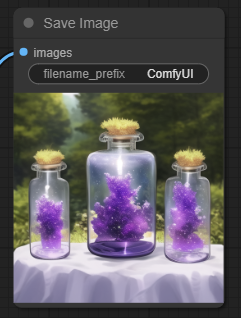画像生成AI「Stable Diffusion」を使い倒す! モジュラーシンセみたいな「ComfyUI」をインストール
ComfyUI Managerのインストール
ComfyUIのインストールはこれで終わりだが、最後にもうひとつ、「ComfyUI Manager」という便利ツールをインストールしておく。これがあれば、ComfyUIや各種モデルの自動アップデート、カスタムノード(ComfyUIではプラグインのことをそう呼ぶ)のダウンロード、インストールなどが簡単にできるようになるのだ。
「ComfyUI\custom_nodes」で右クリックし、コンテキストメニューから「ターミナルで開く」を選択。
「custom_nodes」フォルダー内にいることを確認したら、下記コマンドを入力してEnterキーを押す。
すると、自動的にインストールが始まる。
「custom_nodes」フォルダー内に「ComfyUI-Manager」フォルダーができていたら成功だ。以上でインストールは完了。なんとラクチン……。
動作確認もバッチリ
インストールが終了したので、動作確認。起動は「run_nvidia_gpu.bat」をダブルクリックする。
しばらく待つと、ブラウザーが自動的に開いて、インターフェースが表示された。
右下にある制御パネルから「Manager」をクリックする。
「ComfyUI Manager」が開くので「Update All」をクリック。これでComfyUIおよびモデル、カスタムノードなどのアップデートを一度にできる。これで準備はすべて完了だ。
ComfyUIは機能ごとにノードと呼ばれるモジュールに分割されており、ノード同士を接続することでプログラムの流れを決めるようになっている。
上の画像は、「Clip Text Encoder(Prompt)」と呼ばれるノードだ。ここに(ポジティブ)プロンプトを書けばいいらしい。すでに入力されているので、とりあえずこれで生成してみよう。
右下の制御パネルから「Queue Prompt」をクリックすれば生成開始だ。
しばらく待つと下流にある「Save Image」というノードに画像が生成され、「outoput」フォルダー内に画像が保存された。
驚いたのは、「プロンプト」→「モデル」→「サンプラー」→「VAE」→「画像」のように、ノードごとに処理されていく生成過程が色と動きでうまく表現されているところだ。
今回試したのはデフォルトのシンプルな「t2i」だが、たとえノードが増えたとしても順を追ってたどっていけば、どんな処理をしているのかを確かめられるのは画期的に感じた。
次回からしばらく本格的にComfyUIを探求していきたいと思う。美少女生成できなかったし……。
田口和裕(たぐちかずひろ)

1969年生まれ。ウェブサイト制作会社から2003年に独立。雑誌、書籍、ウェブサイト等を中心に、ソーシャルメディア、クラウドサービス、スマートフォンなどのコンシューマー向け記事や、企業向けアプリケーションの導入事例といったエンタープライズ系記事など、IT全般を対象に幅広く執筆。2019年にはタイのチェンマイに本格移住。
新刊:2月20日発売「生成AI推し技大全 ChatGPT+主要AI 活用アイデア100選」、:https://amzn.to/3HlrZWa
週刊アスキーの最新情報を購読しよう